发布日期:2019-09-08 作者:雨木风林 来源:http://www.duotecz.com
今天和大家分享一下win8系统鼠标右击计算机图标没有属性选项问题的解决方法,在使用win8系统的过程中经常不知道如何去解决win8系统鼠标右击计算机图标没有属性选项的问题,有什么好的办法去解决win8系统鼠标右击计算机图标没有属性选项呢?小编教你只需要1、首先在win8系统中按下win+R,打开运行,然后输入“gpedit.msc”回车,打开组策略; 2、依次打开用户配置——管理模板,在里面就可以看到并点击“桌面”选项;就可以了。下面小编就给小伙伴们分享一下win8系统鼠标右击计算机图标没有属性选项具体的解决方法:
1、首先在win8系统中按下win+R,打开运行,然后输入“gpedit.msc”回车,打开组策略;
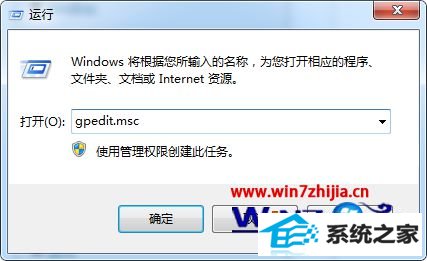
2、依次打开用户配置——管理模板,在里面就可以看到并点击“桌面”选项;
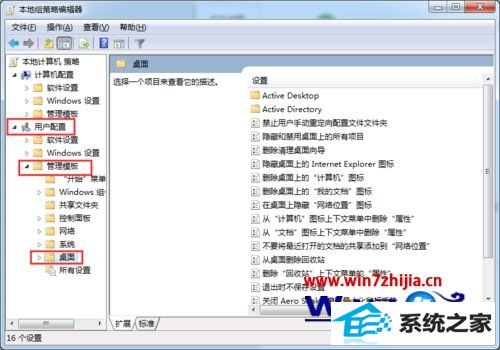
3、然后从右侧找到“从计算机上下文菜单中删除'属性‘”选项,双击打开;
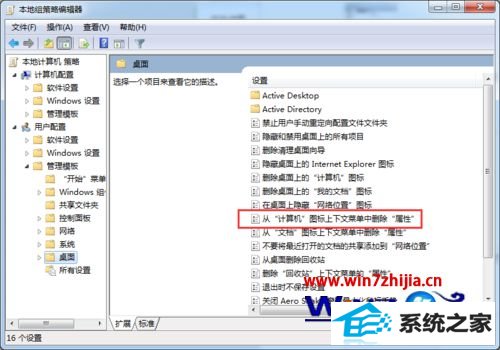
4、打开后我们就能看到属性对话框,如果没有菜单,这项应该是启用或者未配置的;
5、然后我们只需要选择禁用,应用并确定;

6、这样,计算机属性就出现了。

上述给大家介绍的就是关于win8系统下鼠标右击计算机图标没有属性选项的解决方法,遇到这样情况的用户们可以按照上面的方法设置一下就可以了,这样属性选项就出现了!